Las redes inalámbricas se han vuelto populares, y a veces suele ser una tortura recordar las claves en cada conexión. Afortunadamente, Windows tiene una ruta especial para poder obtener la contraseña almacenada.
Uno de los problemas del mundo actual es obtener la contraseña del Wi-Fi del lugar que visitamos. Ya sea una oficina, un restaurante o la casa de un amigo, contar con la clave de una conexión inalámbrica significa un ahorro importante en el plan de datos de nuestro teléfono. لعبة روليت مجاني Suele pasar que, a veces, no colocamos “recordar contraseña” en el equipo, y perdemos la oportunidad de conectarnos automáticamente a una red inalámbrica.
Por si no lo sabías, Windows 10 cuenta con un método realmente sencillo para obtener la contraseña que ya tienes guardada en el dispositivo, aquella que te permite conectarte automáticamente a las redes frecuentes. El proceso es muy sencillo, y puede ayudarte a recuperar la contraseña de un punto Wi-Fi, sin necesidad de pedirla constantemente. لعبة الروليت في الكازينو
Estos pasos sólo sirven para las redes que ya tengas guardadas en el dispositivo, y que deseas recuperar.
Primero, debes estar conectado a la red que necesitas explorar. Recuerda que ya la debes tener guardada, pues te permite conectarte automáticamente. Presiona el botón de Windows y busca CONFIGURACION. Puedes acceder a esta opción desde el botón de la esquina inferior derecha, al lado derecho del reloj, y buscando el ícono de engranaje.

Busca la opción “Red e Internet” y ahí busca “Estado”. Busca en ese apartado, la opción “Centro de redes y recursos compartidos” y dale clic


Aparecerá una ventana emergente, en donde encontrarás la red a la que estás conectado. Busca la red activa y dale clic.


En la ventana emergente, busca el botón “Propiedades inalámbricas” y busca la pestaña “Seguridad” Ahí encontrarás la contraseña y los asteriscos que esconden el texto. Debajo de ese cuadro, habilita la opción “Mostrar caracteres” y ¡listo! العاب النت الحقيقيه